Ако сте решили да сами да си създадете уебсайт с WordPress, рано или късно, ще ви се наложи да разберете не само системата, която използвате (в нашия случай това е WordPress), но и основите на структурата на уебсайт. На кратко, (почти) всеки уебсайт има страници и публикации, за разликата между които, бихте могли да прочетете повече във втората част на публикацията ни за основи на WordPress
Въпреки това, ще отговорим на въпроса,
Какво е страница в WordPress?
В WordPress страниците съдържат (най-често) статичен вид информация. Тази информация би могла да е за вас, за сайта ви, за услугите, които предлагате, бизнеса ви, блог или друго. Такава информация би могла да бъде, но не е ограничена до, страница „За нас“, „Контакти“, Начална страница. Разбира се, Политика за поверителност, условия за ползване и т.н.
От друга страна, публикациите са периодично обновяващ се вид съдържание, посетителите на сайта ви виждат публикациите една след друга, обикновено изредени от най-новата към най-старата.
С други думи, ако имате уебсайт, базиран на WordPress, страниците трябва да бъдат началната такава, контакти и т.н., докато за статии, новини и подобни, е правилно да се използват публикациите.
Както навярно се досещате, повечето сайтове, с изключение на тези, които нямат периодично обновяващ се вид съдържание, използват както страници, така и публикации.
Как се добавя страница в WordPress
След като вече имате инсталиран WordPress и сте готови да създате първите си страници, обмислете колко и какви страници ще са ви нужни.
След като вече знаете какви и колко страници искате да има на вашия сайт, можете да се насочите към администраторския панел на WordPress. Ако влизате в таблото(администраторския панел) за първи път, бихте могли да спрете и да се разгледате. Това ще ви е полезно в бъдещи моменти, тъй по-голямата част от работата по вашия сайт, ще извършвате от тук.
В лявата страна на таблото има дълго меню с опции, които е хубаво да обходите. В нашия случай, задачат ни е да създадем нова страница, за това ще потърсим опцията Pages option. Ако сложите стрелката на мишката си върху тази опция, ще видите още две опции.
Те са All Pages, и Add New.
Трябва да видите нещо подобно:
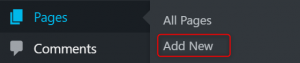
Когато изберете бутона Add New, ще бъдете пренасочени към новия Gutenberg редактор за създаване на страници.
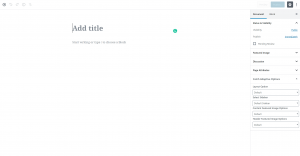
Тук ще можете да дадете име на страницата си, да добавите изображение към страницата(featured image), изображения във самата страница, разбира се, съдържанието, което искате да бъде на страницата, също добавяте от тук.
На кратко, за да добавите страница в WordPress, трябва:
- Да влезнете в административния панел
- Да сложите стрелката на мишката върху Pages
- Да кликнете Add New
- Да добавите информацията, която искате да бъде на страницата
- Да кликнете бутона Publish в горния десен ъгъл.